小米手机怎么截长图
在小米手机上,通常可以通过以下几种方法截长图:,1. 使用内置的滚动截屏功能:, 打开需要截长图的页面或应用。, 同时按下“音量下键”和“电源键”,触发普通截图。, 截图后,点击截图预览图,选择“截长图”或“滚动截屏”选项。, 屏幕会开始滚动,直到你希望停止的地方,再次点击屏幕或拖动完成的标记来结束截长图。,2. 使用快捷方式(如果已设置):, 如果已经设置了滚动截屏的快捷方式,可以直接通过该快捷方式启动滚动截屏功能。,3. 通过系统设置中的手势操作:, 进入“设置” > “更多设置” > “手势及按键快捷方式”。, 确认是否开启了“三指下拉触发截屏”或类似的手势操作。, 如果已开启,可以在需要截长图时,用三根手指从屏幕上方向下滑动,然后按照上述步骤进行截长图。,4. 使用第三方应用:, 如果内置功能不满足需求,可以在应用商店中搜索并下载支持长截图功能的第三方应用。, 安装并打开应用,按照应用内的指示进行操作,通常也涉及触发截图后选择“截长图”或类似选项。,不同型号的小米手机可能在操作上略有差异,但大体流程是相似的,如果你无法找到“截长图”选项,可能是你的手机系统版本不支持该功能,或者需要在设置中进一步探索相关选项。
小米手机截长图的方法多种多样,每种都有其特点和适用场景,以下是一些常见的方法:
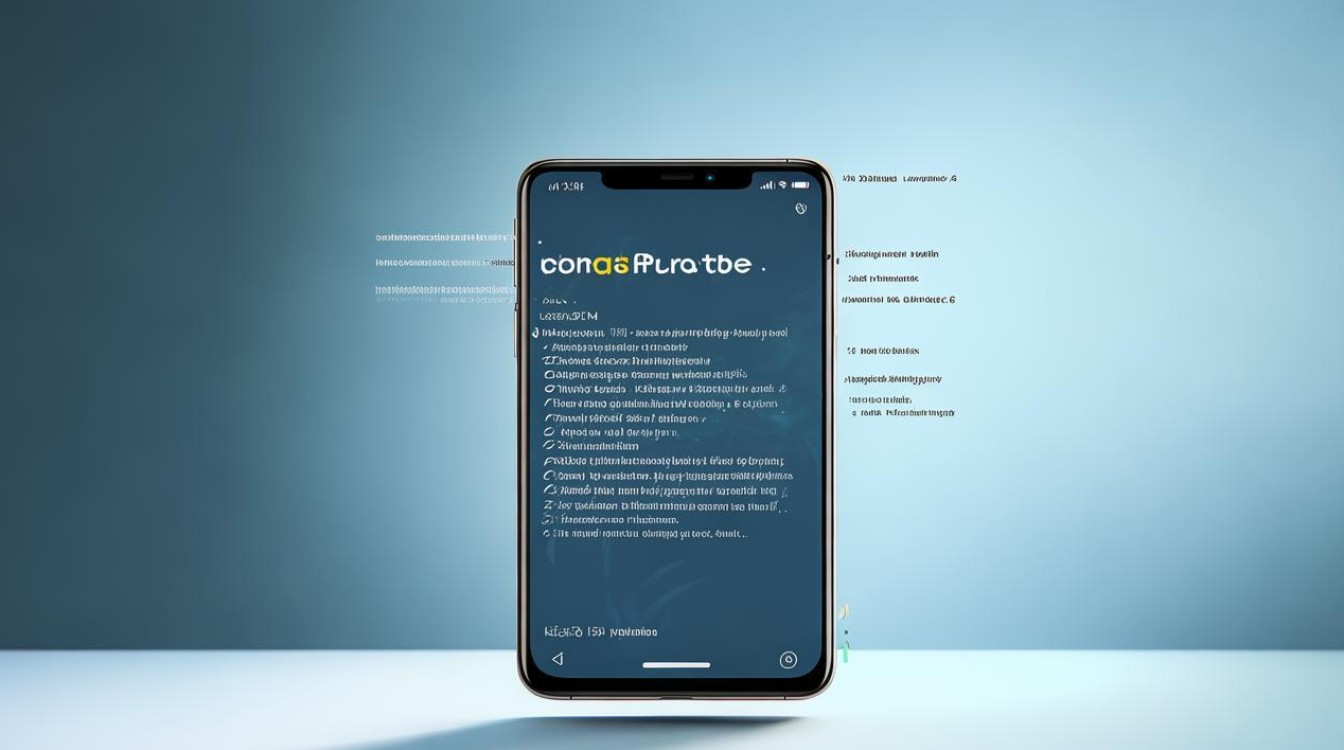
-
快捷键截图
- 操作步骤:同时按下手机的电源键和音量下键,迅速且同时按下这两个键可以实现快速截图,截取的图片会被自动保存到相册中。
- 适用场景:适用于需要快速捕捉屏幕内容的瞬间,如游戏中的精彩瞬间、聊天记录等。
-
三指下滑截图
- 操作步骤:在设置中开启“三指下滑截屏”功能后,只需在屏幕上用三根手指向下滑动即可完成截图,截取的图片同样会自动保存到相册中。
- 适用场景:适用于需要频繁截图的场景,如查看网页内容、编辑文档等。
-
滚动截图
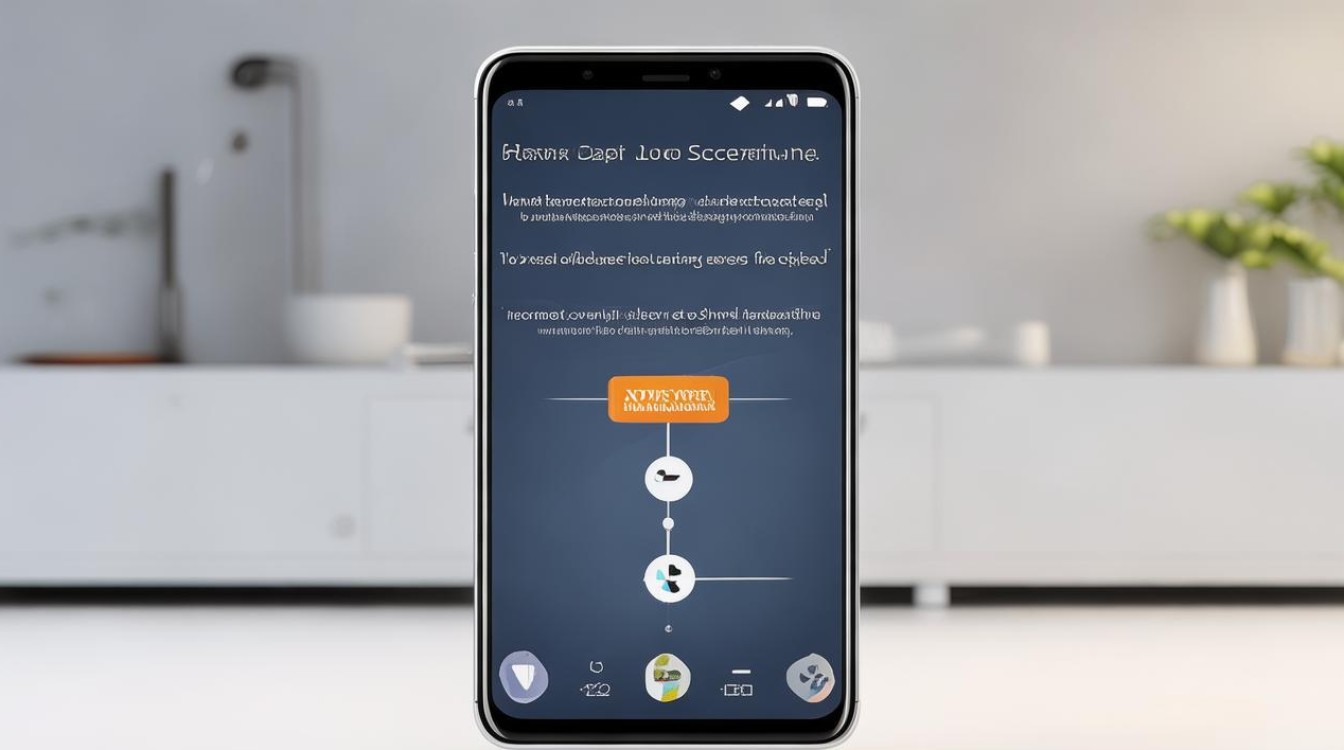
- 操作步骤:首先进行常规截图(如使用快捷键或三指下滑),然后点击缩略图,选择“截长图”选项,接着按照屏幕提示滚动屏幕并等待截图完成。
- 适用场景:适用于需要截取超长页面的场景,如聊天记录、网页内容等。
-
小爱截屏
- 操作步骤:唤醒小爱同学,说出“小爱同学,帮我截个屏”,小爱同学会帮你完成截图操作。
- 适用场景:适用于手部不便操作手机或想要更加便捷地截图的场景。
-
控制中心截图
- 操作步骤:从屏幕顶部状态栏下滑出通知面板,继续下滑打开控制中心,找到“截屏”图标并点击进行截图。
- 适用场景:适用于需要快速访问截图功能的场景。
-
悬浮球截图
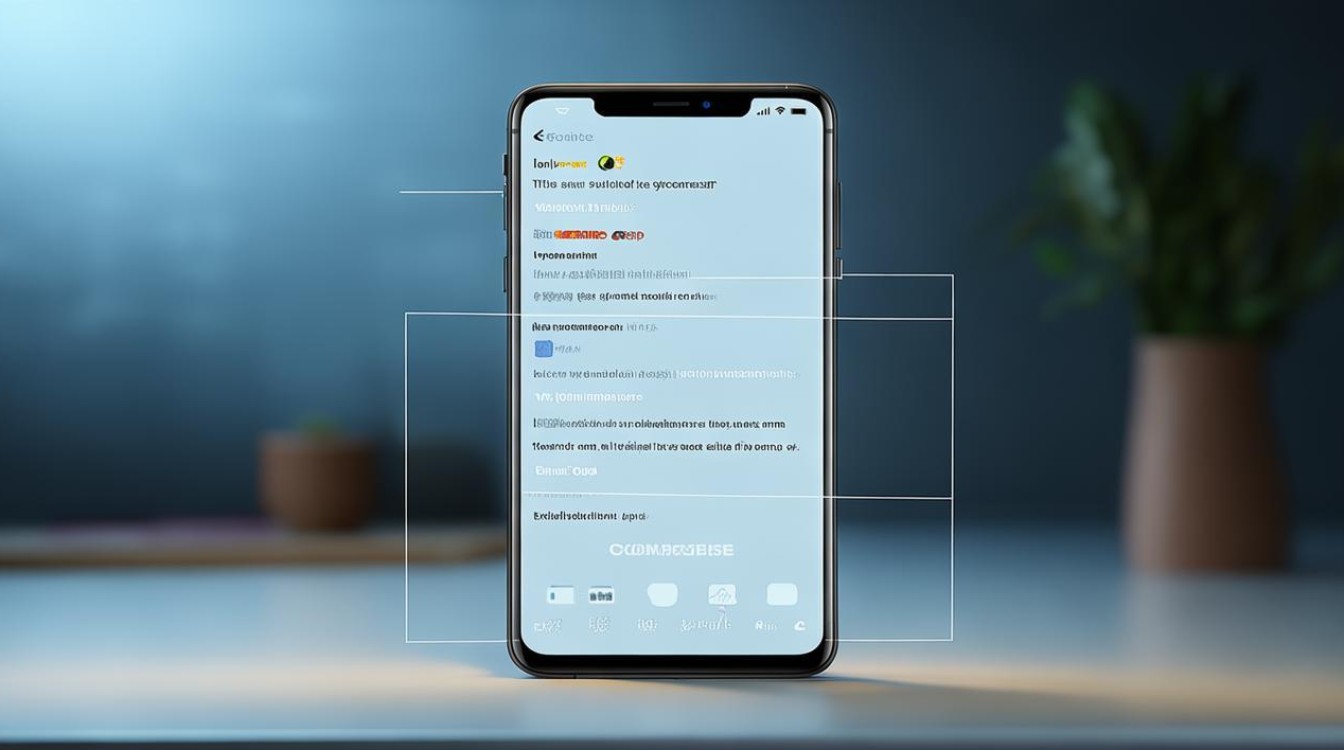
- 操作步骤:在设置中开启“悬浮球”功能,并将“截屏”功能添加到悬浮球菜单中,使用时,只需点击悬浮球上的“截屏”按钮即可完成截图。
- 适用场景:适用于需要更加个性化和便捷地访问截图功能的场景。
-
背部轻敲截图
- 操作步骤:在设置中开启“背部轻敲”功能,并将“截屏”功能设置为触发动作之一,使用时,只需轻轻敲击手机背部两下即可完成截图。
- 适用场景:适用于需要更加隐蔽和便捷地截图的场景。
小米手机提供了多种截长图的方法,用户可以根据自己的需求和习惯选择合适的方式,无论是快捷键截图、三指下滑截图还是滚动截图等,都能帮助用户轻松捕捉屏幕上的精彩瞬间。
版权声明:本文由环云手机汇 - 聚焦全球新机与行业动态!发布,如需转载请注明出处。






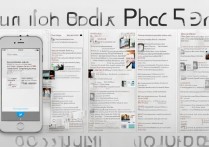

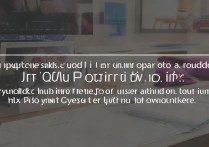
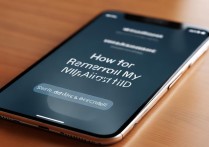


 冀ICP备2021017634号-5
冀ICP备2021017634号-5
 冀公网安备13062802000102号
冀公网安备13062802000102号